
Se você deseja economizar tempo ao pesquisar informações, pode pesquisar não em uma coluna específica , mas em toda a tabela de uma vez. Para fazer isso, um campo especial para inserir o valor desejado é exibido acima da tabela. A pesquisa de tabela cobre todas as colunas visíveis.
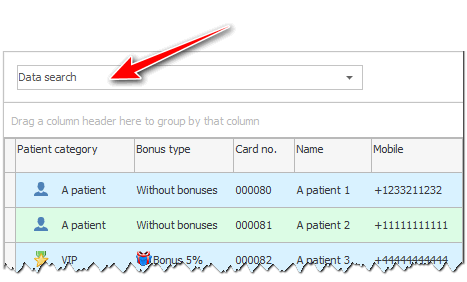
Se você escrever algo neste campo de entrada, a busca pelo texto inserido será realizada imediatamente em todas as colunas visíveis da tabela .
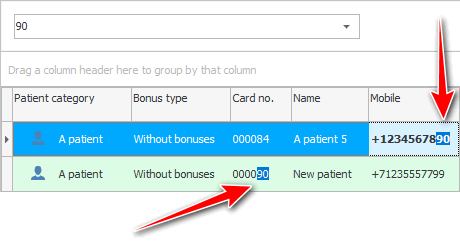
Os valores encontrados serão destacados para ficarem mais visíveis.
O exemplo acima procura um cliente. O texto pesquisado foi encontrado tanto no número do cartão quanto no número do celular.

Se você tiver uma tela de computador pequena, esse campo de entrada pode inicialmente ser oculto para economizar espaço de trabalho. Também está oculto para submódulos . Nesses casos, você mesmo pode exibi-lo. Para fazer isso, chame o menu de contexto em qualquer tabela com o botão direito do mouse. Selecione o grupo de comandos ' Pesquisar dados '. E então, na segunda parte do menu de contexto, clique no item "Pesquisa de tabela completa" .
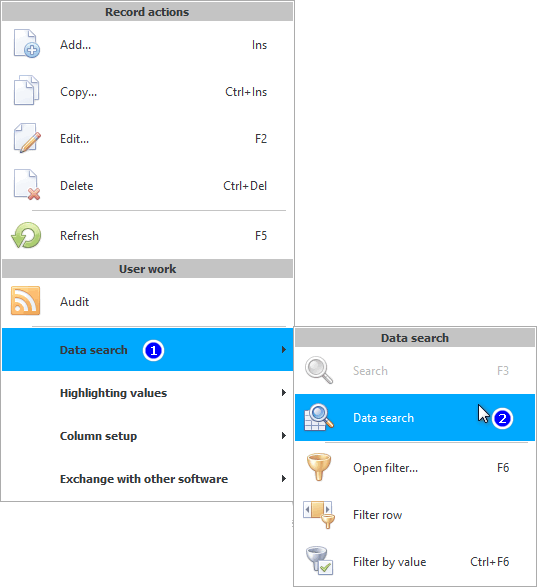
Com um segundo clique no mesmo comando, o campo de entrada pode ser ocultado.
Veja abaixo outros tópicos úteis:
![]()
Sistema de Contabilidade Universal
2010 - 2024